@ 및”키가 Windows 10에서 바뀌었다면 어떤 일이 발생했는지, 어떻게 해결할 수 있는지 궁금 할 것입니다.
특히 키 사이에서 무작위로 앞뒤로 바뀌는 경우 다루기가 어려울 수 있습니다. 때로는 "및 @ 키를 올바른 키 버튼으로 되 돌리는 방법을 아는 것이 혼란 스러울 수 있습니다.
이러한 이유를 먼저 살펴보면 몇 가지를 제공하겠습니다. 키보드를 올바른 키로 다시 작동시키는 솔루션. 대부분의 경우 솔루션은 간단합니다.
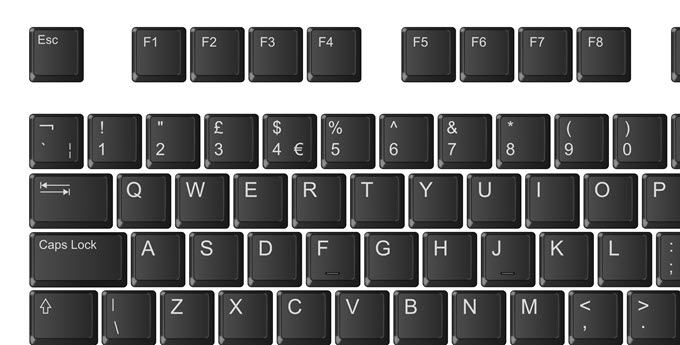
@ 및”키가 계속 바뀌는 이유는 무엇입니까?
@ 및”키가 계속 바뀌는 이유는 키보드가 두 가지 언어 설정간에 전환하기 때문입니다. 일반적으로 키보드는 미국 키보드와 영국 키보드간에 교환됩니다. 이 키보드의 주요 차이점은 "와 @가 반대 위치에 있다는 것입니다.
영국 키보드에서 shift + '를 누르면 @ 기호가 표시되고 shift + 2는 아포스트로피를 제공합니다. 미국 키보드의 경우에는 반대로됩니다. 따라서 실제 키를 사용하면 한 가지 사실을 알 수 있지만 Windows 10 소프트웨어는 사용중인 키보드 또는 언어 설정이 다른 언어를위한 것이라고 생각합니다. 고맙게도 상황을 쉽게 전환 할 수 있습니다.
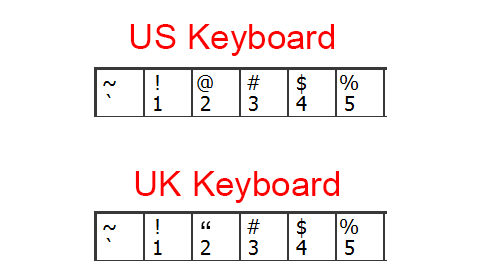
먼저 영국 또는 미국 키보드가 있는지 확인해야합니다. 이것은 쉽습니다. 키보드에서 처음 세 개의 숫자 키를보고 위의 차트를 참조하십시오. 2 키의 @은 미국을 의미하며 아포스트로피는 영국 키보드를 의미합니다.
In_content_1 모두 : [300x250] / dfp : [640x360]->사용중인 키보드를 이해 한 후 아래 나열된 단계를 통해 해당 언어 설정을 선택할 수 있습니다.
기본 언어 설정 변경
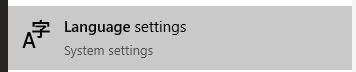
다음 단계는 Windows 10을 변경하는 것입니다 언어 설정. 이렇게하려면 시작을 누르고 언어를 입력합니다. 그런 다음 언어 설정을 클릭하십시오.
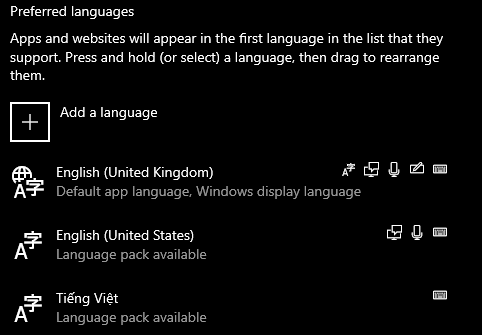
다음으로 선호하는 언어 설정을 살펴보십시오. 화살표를 클릭하여 사용하려는 언어가 목록 맨 위에 있는지 확인하십시오. 2 키에 @ 기호가 있으면 미국 영어가 맨 위에 있어야합니다. 2 키에“기호가있는 경우 영국 영어가 맨 위에 있어야합니다.
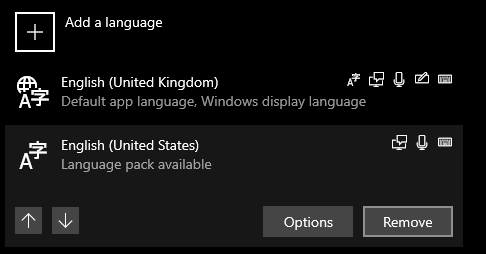
또는 사용하지 않을 언어 옵션을 클릭하고 제거를 클릭 할 수 있습니다. 이렇게하면 언제든지 PC에서 두 가지 언어 옵션간에 전환 할 수 없습니다.
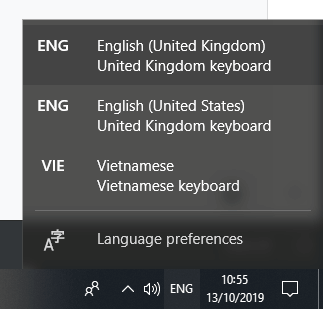
어떤 이유로 든 유지하려는 경우 여러 언어를 사용하는 경우 언제든지 작업 표시 줄의 언어 버튼을 클릭하여 언제든지 왼쪽에서 언어 간을 전환 할 수 있습니다.
입력 할 때 유용하며 입력하는 동안 @ 및 "키가 갑자기 바뀝니다. 실수로 Windows 키 + 스페이스 바를 동시에 눌렀 기 때문에 발생합니다. 언어를 순환합니다.
@ &“키 스와핑 중지를위한 펌웨어 설치
때때로 키보드에는 언어 설정을 망칠 수있는 펌웨어가 있으므로 위의 단계를 수행 한 후에도 문제가 발생할 수 있습니다.
이 문제를 해결하려면 먼저 키보드에 대한 지원 소프트웨어를 설치해야합니다. 예를 들어 Razer 키보드는 레이저 시냅스 을 사용합니다.
다음 단계는 Windows 10의 기본 언어가 올 바르고 키보드와 일치하는지 확인하는 것입니다. 시작을 클릭하고 언어를 입력합니다. 그런 다음 언어 설정을 다시 클릭하십시오.
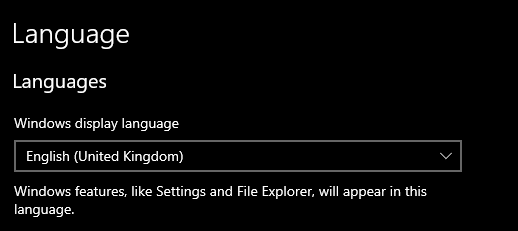
언어 설정 페이지가 열리면 키보드를 기반으로 올바른 표시 언어가 있는지 확인하십시오. 어떤 것을 선택해야할지 잘 모르면 처음에 차트를 다시 참조하십시오.
다음으로 PC를 다시 시작하십시오.
@ 및 "키 전환을 중지하려면 드라이버 재설정 또는 드라이버 업데이트
최종 문제 해결 옵션은 키보드 드라이버를 재설정하고 다시 설치하는 것입니다. 이렇게하려면 :
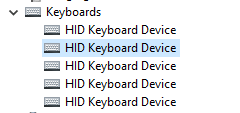
키보드는 더 이상 작동하지 않지만 신속하게 해결할 수 있습니다.
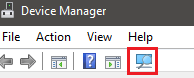
마우스를 사용하여 클릭 설정의 확대 버튼. PC가 키보드 드라이버를 다시 설치합니다. 다음으로 PC를 다시 시작하십시오.